Video
Ob SD- oder HD-Videos, deine Inhalte werden am Player gespeichert und laufen dadurch immer zuverlässig. Wenn du einmal nur einen Teil deines Videos abspielen möchtest, kannst du das Video direkt im FRAMR. Cockpit kürzen.
Einrichtung
Wähle das Modul „Video“ in der Auflistung der verfügbaren Inhalte und klicke dann auf „Hinzufügen“, um den Inhalt in deine Wiedergabeliste einzufügen.

Du kannst nun ein Video im Uploadbereich des Moduls hochladen. Nach Klick auf “Speichern” lädt dein Player den Inhalt für die Anzeige auf deinem Display.

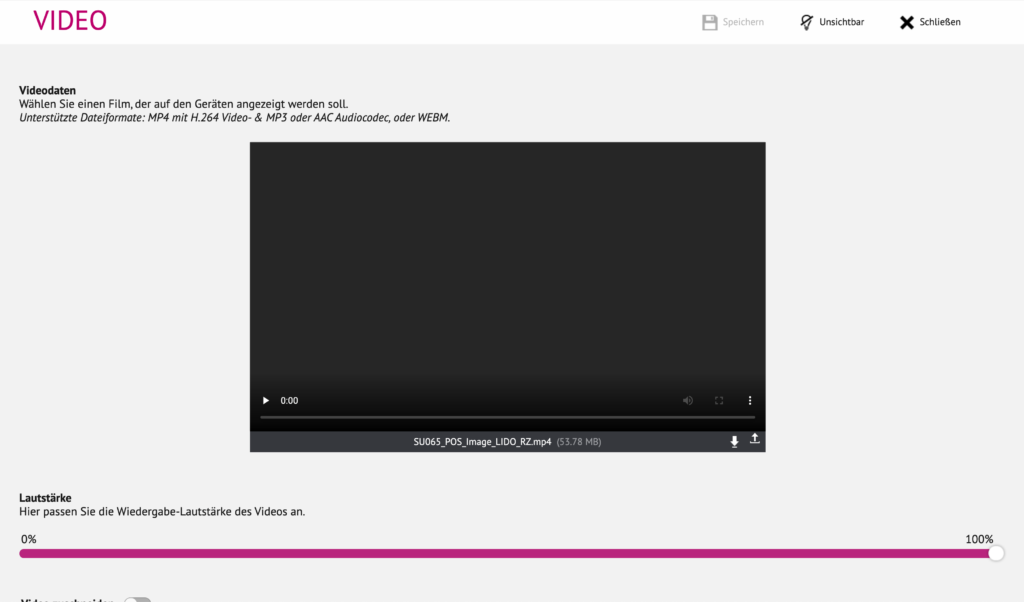
Lautstärke
Durch diese Einstellung kann die Wiedergabelautstärke am Anzeigegerät angepasst werden.
Größe
Mit Hilfe der Einstellung “Größe” wird das Skalierungsverhalten des Moduls bestimmt. Die sichtbaren Abmessungen des Moduls werden dabei immer von der ihm übergeordneten Ebene und der damit definierten maximalen Größen bestimmt.
-
Originale Größe
Das Video wird 1:1 in originaler Größe am Display angezeigt. Je nach Displayauflösung kann die Darstellung zwischen verschiedenen Anzeigegeräten variieren. -
Beinhaltend
Das Video wird entsprechend skaliert, sodass immer das gesamte Video in der Ebene sichtbar ist. Dies kann zur Folge haben, dass nicht die gesamte Ebene mit dem Video bedeckt ist. -
Überdeckend
Die Video wird so skaliert, dass immer die gesamte Ebene mit dem Video bedeckt ist.
In der folgenden Grafik kannst du sehen, wie die unterschiedlichen Varianten bei der Videoskalierung dein Video darstellen.
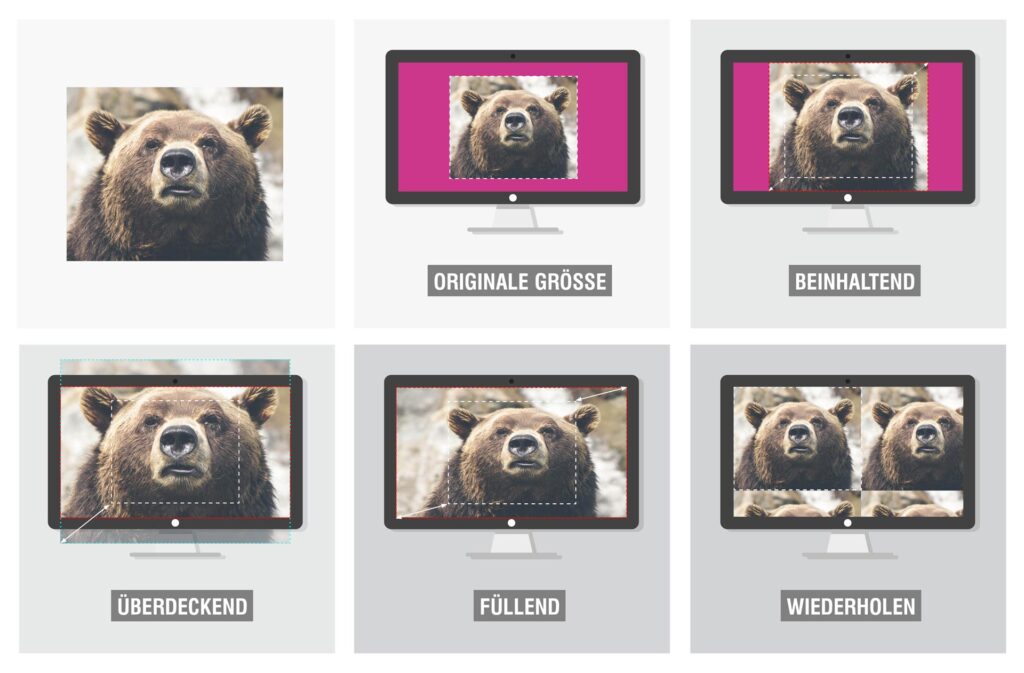
Video zuschneiden
Durch die Aktivierung der Funktion “Video zuschneiden” kann die Anzeigedauer deines Videos verändert werden. Du kannst hierbei den Start- und/oder Endzeitpunkt deines Videos bestimmen. Dies kann durch Kombination von mehreren Kopien des gleichen Videoelements in der Timeline und mit unterschiedlichen Zeitausschnitten oftmals ein Videoschnittprogramm ersetzen.

FAQ
-
Dateigröße
Wenn der Upload nicht erfolgreich abgeschlossen werden kann, dann prüfe die Dateigröße. Die maximale Dateigröße für Videos beträgt 4 GB. -
Auflösung
Überprüfen Sie, ob die Auflösung Ihrer Videodatei im unterstützten Rahmen ist. Die maximale unterstützte Auflösung beträgt je nach Produktlizenz bis zu 3840 x 2160 Pixel -
4K-Videoinhalte
Die Darstellung von 4K-Inhalten wird ab FRAMR. Player Pro V3 unterstützt.
